ROG Ally를 위해 microSD 카드를 구입하지 말고 대신 게임용 휴대용 WD_Black SSD로 저장 공간을 늘리십시오. 방법은 다음과 같습니다.
ROG Ally에 더 많은 스토리지를 추가하고 싶으십니까? microSD 카드를 구입하는 것보다 내장 SSD를 업그레이드하는 것을 고려해야 합니다.
현재 시점에서 ROG Ally가 다음 중 하나라는 것은 잘 알려진 사실입니다. 최고의 게이밍 핸드헬드 시장에. Steam Deck보다 더 많은 서비스와 앱을 실행할 수 있으며 Valve의 장치보다 훨씬 강력합니다. 그러나 한 가지 큰 결함이 있습니다. 중요한 영역에서 과열될 수 있다는 것입니다. microSD 카드가 오작동할 수 있습니다..
분명히 이것은 큰 디자인 결함입니다. 특히 계속해서 더 많은 게임을 다운로드하면 휴대용 장치의 공간이 쉽게 부족해질 수 있기 때문입니다. 따라서 데이터를 삭제, 보관 또는 재배열하는 반복적인 작업을 피하려면 가장 좋은 방법은 다음과 같습니다. microSD를 구매하는 것보다 ROG Ally의 내장 SSD를 더 큰 용량의 WD_Black SN770M SSD로 업그레이드하는 방법입니다. 카드.
다행히도 요구 사항에 맞게 선택할 수 있는 세 가지 크기(500GB 버전, 1TB 버전, 2TB 버전)가 있습니다. Valve의 휴대용 기기를 업그레이드하려는 경우 Steam Deck에 이 SSD를 설치할 수도 있습니다.

WD_BLACK SN770M NVMe SSD
최대 5,150MB/s의 빠른 읽기 속도에 도달할 수 있는 이 업그레이드를 통해 호환되는 게임용 휴대용 장치의 내부 SSD 저장 공간을 늘리십시오. 장치를 열고 원래 SSD를 제거한 다음 해당 SSD를 제자리에 설치해야 합니다. 이것은 훌륭한 제품이며 Western Digital은 SSD를 ROG Ally에 설치하는 방법을 보여주는 공식 비디오도 제공했습니다.
500GB 버전 구매: 아마존 | 서부 디지털
1TB 버전 구매: 베스트바이 | 서부 디지털
2TB 버전 구매: 베스트바이 | 서부 디지털
ROG Ally에 WD_Black SSD를 설치하는 방법
Western Digital은 신뢰할 수 있는 기술 회사이며 SN770M SSD는 최대 5,150MB/s의 빠른 읽기 속도를 제공하므로 휴대용 게임기에 매우 적합합니다.

Vastar 17pcs 드라이버 세트 | 아마존에서 보기
이 편리한 세트에는 다양한 게임 휴대용 장치 작업에 이상적인 6가지 종류의 자석 팁 드라이버가 함께 제공됩니다. 특정 구성 요소와 상호 작용하거나 케이스를 더 쉽게 열 수 있도록 핀셋과 플라스틱 삼각형 크로우바도 있습니다.

- ROG Ally를 완전히 끄십시오.
- 나사 6개를 제거하세요. 뒷면에는, 맨 아래 중앙에 있는 것을 마지막으로 남겨두세요. 이 마지막 것은 다른 것만큼 길지 않으며 케이스에 남아 있습니다.
- 조심스럽게 케이스를 열어보세요.. 방아쇠 근처의 틈에서 떼어내는 것이 가장 쉽다는 것을 알았습니다.
- 안전하게 배터리를 분리하세요.

- 납작한 검정색 스티커를 제거하세요. 상단에.
- M.2 나사를 푸세요 원래 SSD를 제자리에 고정하는 부품입니다. 이 작업을 수행하는 동안 나사가 벗겨지지 않도록 조심하십시오.
- 주의하여 원래 SSD를 꺼내세요.

- WD_BLACK SN770M SSD 설치 접촉점에 조심스럽게 밀어 넣습니다.
- M.2 나사를 다시 조입니다. 벗겨지지 않도록 조심하면서 다시 한 번 제자리에 고정합니다.
- 납작한 검정색 플라스틱을 맨 위에 다시 올려 놓습니다. 장치의.
- 배터리를 다시 연결하세요..

- 케이스를 다시 제자리에 놓으십시오. 그리고 가장자리를 꽉 쥐어 제자리에 고정하세요.
- 나사 6개를 조이세요. 모두 제자리로 돌아왔습니다.
- 공식 충전 어댑터를 ROG Ally에 연결하세요..
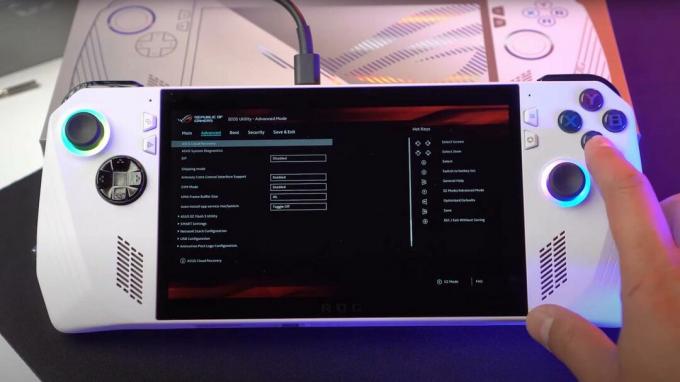
- ROG Ally를 다시 켜십시오., 새 하드웨어가 감지되면 BIOS를 부팅해야 합니다.
- 클릭 고급 모드.
- 그런 다음 고급의 탭하고 선택 ASUS 클라우드 복구.
- 선택하다 다음 클라우드 복구 다운로드를 시작합니다.
- 다운로드가 완료될 때까지 기다리세요, 시스템이 다시 시작됩니다.
- 지금 ROG Ally를 플레이하는 것이 좋습니다. 새로운 WD_Black SN770M SSD가 설치되었습니다.
WD_Black SSD 설치 과정에서 문제가 발생하면 다음으로 문의하세요. 웨스턴디지털 고객 지원 도움을 위해.
WD_BLACK SN770M SSD FAQ
더 많은 ROG Ally

- Legion Go 대 ROG Ally
- 최고의 ROG Ally 게임
- 최고의 ROG Ally 배터리 팩
- 최고의 ROG Ally microSD 카드
내 글에서 볼 수 있듯이 ROG Ally 리뷰, 이 Windows 게임 장치는 훌륭하지만 microSD 카드의 오작동을 유발할 수 있는 심각한 과열 문제는 심각한 결함입니다. 이 문제를 해결하지 않고 ROG Ally의 스토리지를 늘리는 가장 좋은 방법은 microSD 카드를 사용하는 대신 더 큰 용량의 내부 SSD를 설치하는 것입니다. 이를 위한 가장 좋은 옵션은 확실히 Western Digital의 SN770M NVMe SSD입니다.
ROG Ally 및 기타 게이밍 핸드헬드용 WD_BLACK SN770M SSD에 관해 몇 가지 질문이 있을 수 있습니다. 하드웨어를 설치하거나 장치를 변경하기 전에 최대한 많은 정보를 아는 것이 중요합니다. Western Digital의 휴대용 장치용 내장 SSD와 관련하여 가장 자주 묻는 질문은 다음과 같습니다.
WD_Black SN770M NVme SSD의 읽기 및 쓰기 속도는 얼마나 됩니까?
Western Digital에서는 이 드라이브의 읽기 속도가 최대 5,150MB/s, 쓰기 속도가 최대 4,850MB/s에 달할 수 있다고 밝혔습니다. 이는 매우 빠른 속도이며 게임을 할 때 도움이 될 것입니다.
WD_Black SN770M SSD를 ROG Ally에 쉽게 설치할 수 있습니까?
ROG Ally의 구성 방식을 사용하면 원래 SSD를 열고 제거하기가 상대적으로 쉬워서 WD-Black을 제자리에 배치할 수 있습니다. 그러나 적절한 도구를 사용하고 ROG Ally의 내부 부품을 조심해야 합니다. 그렇지 않으면 손상이 발생할 수 있습니다. 가장 중요한 것 중 하나는 나사에 너무 많은 압력을 가하지 않는 것입니다. 그렇지 않으면 나사가 벗겨질 수 있습니다.
WD_BLACK SN770M은 어떤 게이밍 핸드헬드와 호환됩니까?
Western Digital은 특히 ASUS ROG Ally 및 Steam Deck용 WD_BLACK SN770M NVMe SSD를 광고합니다. 500GB, 1TB, 2TB의 세 가지 저장 용량으로 제공됩니다.
ROG Ally에는 얼마나 큰 SSD가 필요합니까?
가장 좋은 옵션은 2TB이지만, 최소한 ROG Ally에 1TB SSD를 장착하는 것이 도움이 됩니다. ASUS의 핸드헬드 장치에는 microSD 카드가 과열되고 오작동할 수 있는 주요 설계 결함이 있기 때문에 특히 그렇습니다. 따라서 손상되거나 게임 데이터가 손실될 수 있는 외부 저장소 옵션에 의존하지 않도록 더 큰 내부 저장소를 보유하는 것이 가장 좋습니다.
기존 ROG Ally SSD를 제거하고 WD-Black SN770M으로 교체하는 데 시간이 얼마나 걸리나요?
적절한 도구를 모두 사용하고 주의를 기울인다면 원래 ROG Ally SSD를 제거한 다음 WD-Black SN770M SSD를 제자리에 설치하는 데 몇 분 밖에 걸리지 않습니다. 이는 ROG Ally의 내부 설계로 인해 업그레이드 프로세스가 상대적으로 쉽기 때문입니다.
